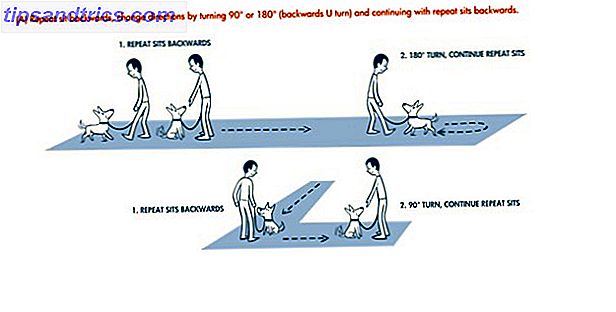No hace mucho tiempo (desde el comienzo de este mes, de hecho) que cambié de usar un escritorio GNOME a un escritorio KDE para mi sistema Linux. Ahora bien, no estoy tratando de iniciar una guerra de llama ni nada, pero personalmente he encontrado que KDE es mejor porque, para mí, es más intuitivo, tiene un atractivo visual muy bueno y viene con muchas opciones integradas. en. Ahora que la característica que falta más (sincronización de CalDAV) viene en KDE 4.7, pronto cambiaré todas mis aplicaciones por sus contrapartes de KDE.
No hace mucho tiempo (desde el comienzo de este mes, de hecho) que cambié de usar un escritorio GNOME a un escritorio KDE para mi sistema Linux. Ahora bien, no estoy tratando de iniciar una guerra de llama ni nada, pero personalmente he encontrado que KDE es mejor porque, para mí, es más intuitivo, tiene un atractivo visual muy bueno y viene con muchas opciones integradas. en. Ahora que la característica que falta más (sincronización de CalDAV) viene en KDE 4.7, pronto cambiaré todas mis aplicaciones por sus contrapartes de KDE.
Si está en la misma posición que yo y está empezando a ver todo el potencial del escritorio de KDE, este artículo trata sobre las funciones que están destinadas a aumentar su productividad y cómo usarlas.
Ocupaciones
Primero que nada son Actividades. Este es un nombre elegante para decir que cada escritorio virtual puede actuar de forma independiente y que no es necesario que tengan el mismo fondo de pantalla y widgets en cada uno. Con Actividades, puede configurar individualmente cada escritorio virtual para usar su propio fondo de pantalla y diseño de widgets, para que pueda usar de manera óptima cada escritorio virtual para cualquier tarea que tenga en mente.
Como ejemplo, uno podría personalizarse para la navegación web mientras que otro podría configurarse para ayudarlo con las tareas de oficina o trabajo.

Las actividades son más útiles cuando habilita una configuración deshabilitada de manera predeterminada en la Configuración del sistema. En la categoría Comportamiento del espacio de trabajo en Escritorios virtuales, debe habilitar " Diferentes widgets para cada escritorio ". Tenga en cuenta que cuando presione Aplicar sus escritorios esencialmente "restablecer", aunque volverá si deshabilita la configuración y pulsa Aplicar de nuevo.
Entonces, si lo desea, puede hacer clic en el botón superior derecho del escritorio, presionar Actividades y, en Agregar actividad, seleccionar Clonar actividad actual . En otras palabras, las configuraciones para ese escritorio virtual, el fondo de pantalla y el diseño de los widgets, son esencialmente las "actividades". Al poder establecer una actividad individual para cada escritorio virtual, obtiene la flexibilidad que antes no existía. Incluso sin esta configuración habilitada, puede cambiar fácilmente las actividades en su escritorio a través de esta función.

Widgets

Los widgets en sí mismos son otro tema interesante. Puede agregarlos a su escritorio haciendo clic en la esquina superior derecha y seleccionando Agregar Widget . El escritorio de KDE, de forma predeterminada, no tiene iconos, sino widgets. Si tira de un ícono en el escritorio para crear un acceso directo similar a Windows, en su lugar, agrega un acceso directo que está en forma de widget.
Estos accesos directos no entran en la carpeta del Escritorio. En su lugar, para mostrar el contenido de la carpeta del Escritorio, se agrega un widget llamado " Folder View " y se configura para mostrar esa carpeta. Sin embargo, el widget se puede configurar para mostrar cualquier carpeta en el sistema.
Puede agregar una gran cantidad de otros widgets. Solo mira la lista de posibles widgets que puedes agregar y pruébalos. Se asegurará de encontrar algunos favoritos después de un par de minutos.
Tablero
Finalmente, otra gran función se llama Dashboard. Esta característica se puede utilizar en cualquier combinación de widgets y actividades, y proporciona un buen elemento unificador para todo el escritorio. El Tablero no es más que un tablero que contiene más widgets.

De forma predeterminada, está configurado para mostrar los widgets actualmente en el escritorio, pero en la Configuración del sistema puede elegir que el Tablero muestre su propio conjunto de widgets. Esta configuración es muy buena para quienes usan diferentes actividades en cada escritorio virtual, ya que siempre habrá un Tablero global para mostrar sus widgets más usados (después de colocarlos dentro del Tablero).
Para abrir el Panel, presiona Ctrl + F12 y agrega un widget haciendo clic con el botón derecho en cualquier parte de la pantalla.

Conclusión
Con el fin de obtener la configuración correcta y el nivel de productividad, deberá averiguar qué diseños funcionan mejor para usted. Cuando hayas terminado, ¡enhorabuena! Date una palmadita en la espalda, porque acabas de hacer que el escritorio funcione para TI. Recuerde que siempre puede modificar muchas más cosas sobre su escritorio KDE en la Configuración del sistema, como agregar más escritorios virtuales.